Cách tạo biểu đồ đường trong Excel

Excel cung cấp nhiều loại biểu đồ như một phương tiện để chiếu dữ liệu. Mỗi biểu đồ có những đặc điểm riêng, vì vậy sẽ có ý nghĩa hơn khi dữ liệu được hiển thị với biểu đồ phù hợp.

Bạn có thể đã sử dụng Google Trang tính để lưu trữ và hiển thị dữ liệu số cho cả công việc cá nhân và cộng tác. Tuy nhiên, nó không chỉ là một công cụ bảng tính với nhiều hàng, cột và công thức. Bạn cũng có thể sử dụng nó để làm nhiều thứ thú vị khác nhau để khiến khán giả của bạn phải trầm trồ.
Trong bài viết này, chúng tôi sẽ giới thiệu cho bạn một số cách hack Google Trang tính tốt nhất mà bạn cần biết để trở thành một người thành thạo nền tảng này.
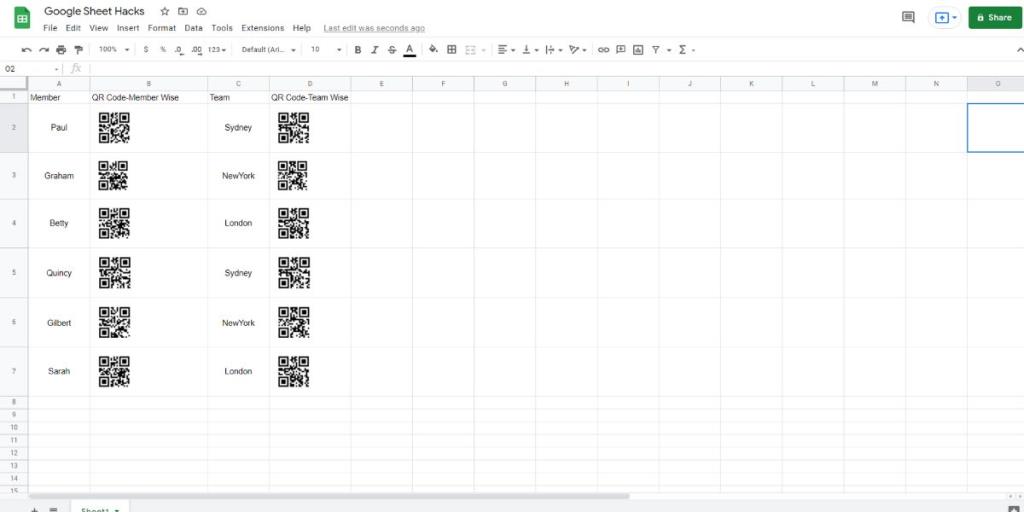
Bạn có thể gặp phải những tình huống cần tạo mã QR để theo dõi việc đi học của nhân viên, học sinh, người tham gia sự kiện, v.v. Bạn có thể tạo mã như vậy trong Google Trang tính thay vì dựa vào các ứng dụng hoặc trang web của bên thứ ba.
Viết ra dữ liệu bạn muốn trong mã QR, sau đó sử dụng đoạn mã công thức được hiển thị bên dưới. Bạn sẽ cần thay đổi địa chỉ ô (trong trường hợp của chúng tôi ở đây là A2) để khớp với dữ liệu đầu vào cho mã QR.
=IMAGE("https://chart.googleapis.com/chart?chs=200x200&cht=qr&chl="&A2&")")
Liên quan: Những điều thú vị cần làm với mã QR
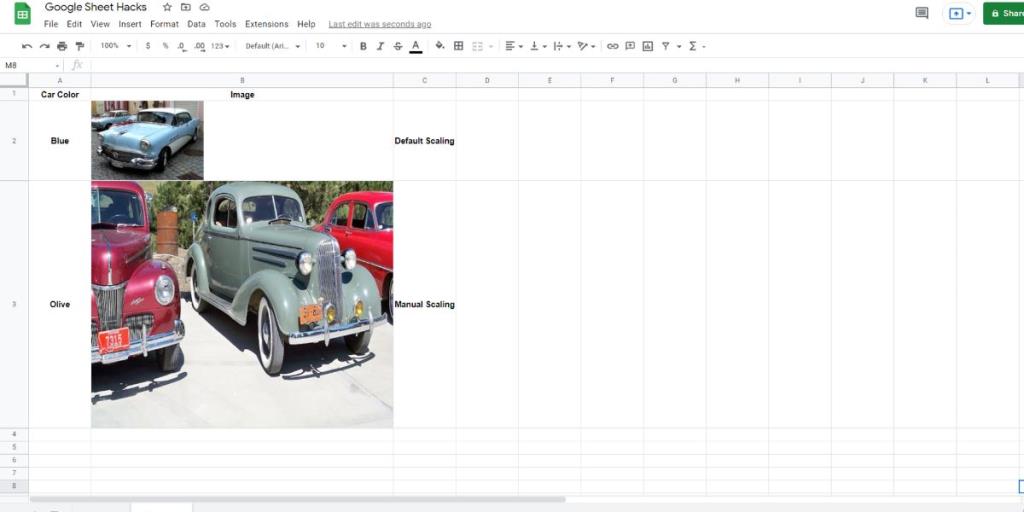
Hack URL hình ảnh tiết kiệm thời gian của bạn trong việc quản lý hình ảnh thông qua Google Trang tính. Nhiều người dùng mạng xã hội, nhà phát triển trang web, người viết blog, v.v., sử dụng bảng tính để quản lý nội dung trực quan của họ trên internet.
Liên quan: Các ứng dụng miễn phí tốt nhất để quản lý tài khoản xã hội của bạn
Bạn cần cập nhật hình ảnh theo cách thủ công nếu sử dụng tùy chọn chèn hình ảnh thông thường của Google Trang tính. Thay vào đó, hãy sử dụng công thức tự động tìm nạp hình ảnh từ internet. Bạn cũng có thể sửa đổi tỷ lệ hình ảnh như kéo dài, phù hợp với kích thước, v.v.
Dưới đây là các bước mà bạn có thể thử:
Default Image Mode: =IMAGE("https://sites.google.com/site/tepfanclub/home/jabal-jaise.jpg",1) Manual Scaling Image Mode: =IMAGE("https://sites.google.com/site/tepfanclub/home/jabal-jaise.jpg",4,300,250)
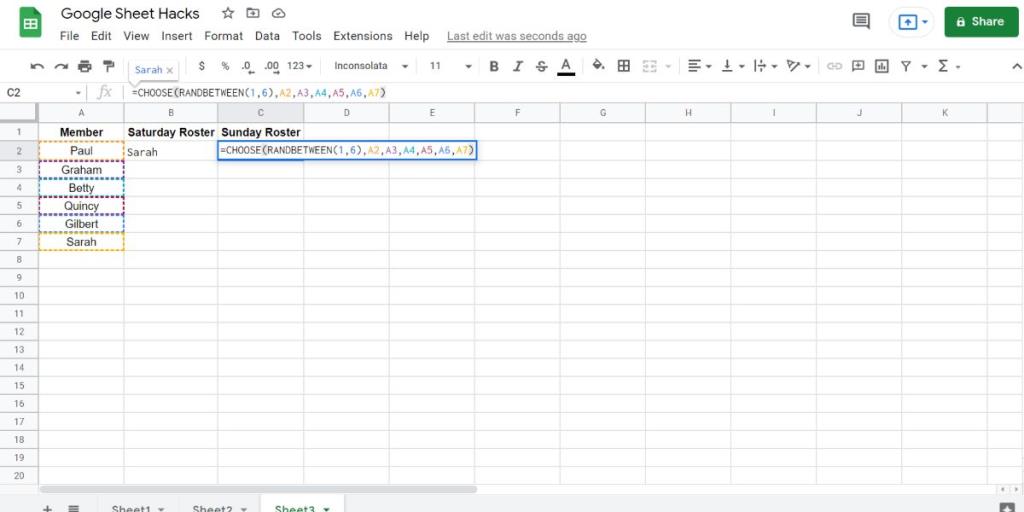
Khi chọn một cái tên, bạn có thể làm mọi người hài lòng nếu bạn rút ra nó một cách ngẫu nhiên. Bạn có thể cần điều này khi chọn một thành viên trong nhóm sẽ làm việc vào cuối tuần hoặc khi tìm ra ai đã giành được giải thưởng.
Bạn có thể thực hiện việc ngẫu nhiên như vậy một cách dễ dàng trên Google Trang tính bằng cách sử dụng công thức RANDBETWEEN . Hãy tự mình thử các bước sau:
=CHOOSE(RANDBETWEEN(1,6),A2,A3,A4,A5,A6,A7)
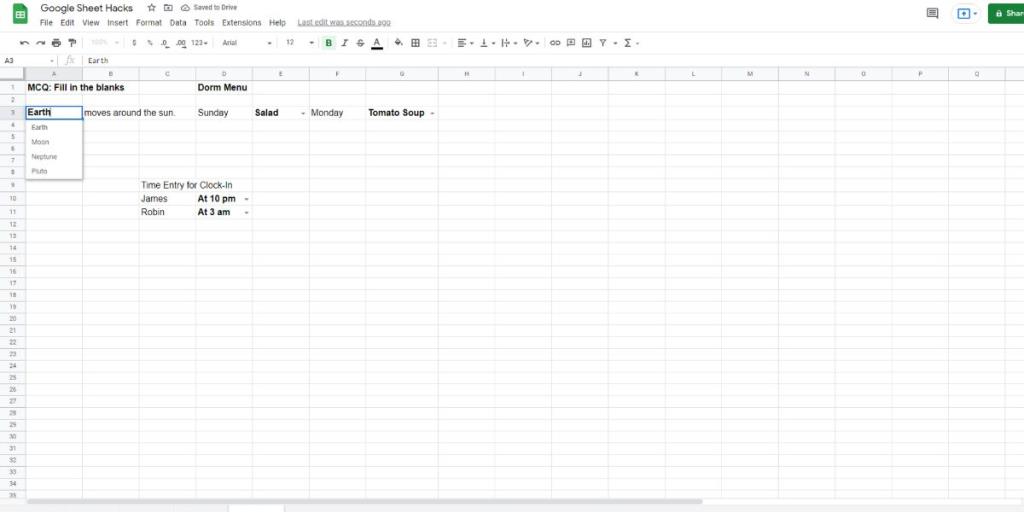
Bạn có thể muốn sử dụng danh sách thả xuống để đảm bảo các thành viên trong nhóm nhập dữ liệu cụ thể trên trang tính. Giáo viên có thể sử dụng phương pháp này để tạo ra các câu hỏi trắc nghiệm cho học sinh. Bạn cũng có thể tạo thực đơn bữa ăn cho nhà bếp tại nhà riêng hoặc ký túc xá.
Bạn có thể thử các bước sau:
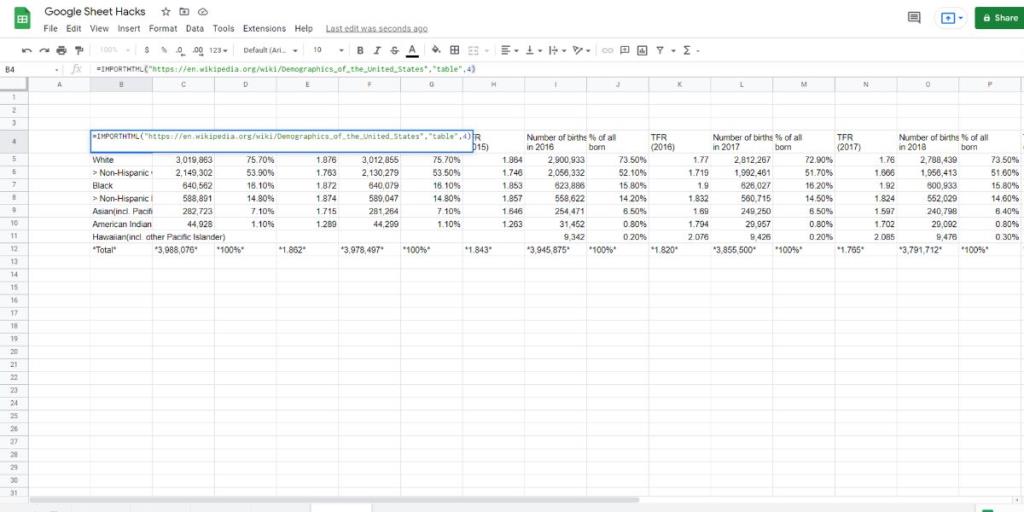
Tính năng này cho phép bạn nhập / tải dữ liệu trang web vào bảng tính. Bạn có thể thử các bước sau để nhập dữ liệu từ bất kỳ trang web nào:
=IMPORTHTML("https://en.wikipedia.org/wiki/Demographics_of_the_United_States","table",4)
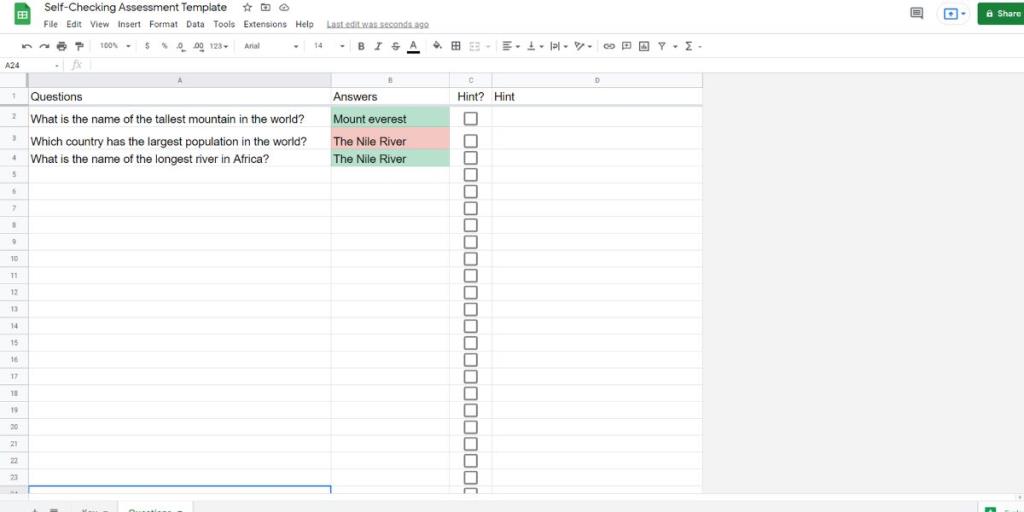
Bạn có thể sử dụng tùy chọn Hình thành có điều kiện của Google Trang tính để tự kiểm tra các câu hỏi. Sẽ rất hữu ích nếu bạn đang chuẩn bị cho kỳ thi sắp tới. Bạn có thể viết ra các câu hỏi và câu trả lời trong các tờ giấy tương ứng.
Sau đó, ẩn trang tính có chứa câu trả lời. Trên tờ câu hỏi, hãy viết câu trả lời của bạn để biết bạn ôn thi như thế nào. Bạn có thể sử dụng mẫu có sẵn này để bắt đầu.
Google Trang tính tự dọn dẹp và cắt xén dữ liệu. Tuy nhiên, bạn có thể thấy các ký tự không in được hoặc khoảng cách không cần thiết giữa các văn bản hoặc công thức. Nó thường xảy ra với các bảng tính được chia sẻ.
Bạn có thể sử dụng công thức CLEAN để xóa tất cả các ký tự không in được khỏi dữ liệu thay vì sửa từng ký tự một theo cách thủ công. Bạn có thể sử dụng hàm TRIM để xóa các khoảng trắng không mong muốn giữa tên, địa chỉ email hoặc công thức.
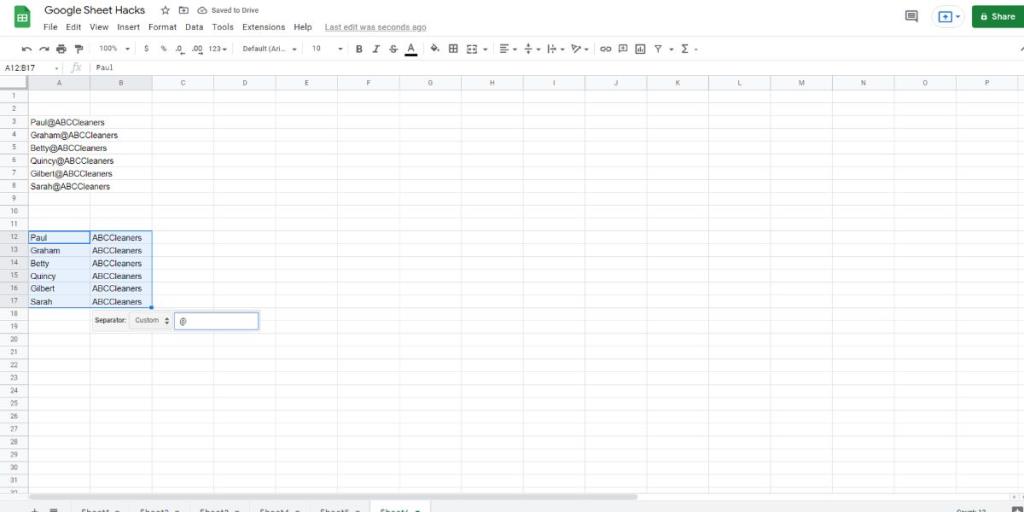
Trong nhiều trường hợp, bạn có thể cần chia văn bản thành hai cột khác nhau từ một ô. Bạn sẽ mất cả ngày làm việc nếu bắt đầu làm việc đó theo cách thủ công cho từng ô, đặc biệt là đối với các bảng tính có hàng nghìn dữ liệu.
Sử dụng chức năng này rất dễ dàng nếu bạn làm theo các bước sau:
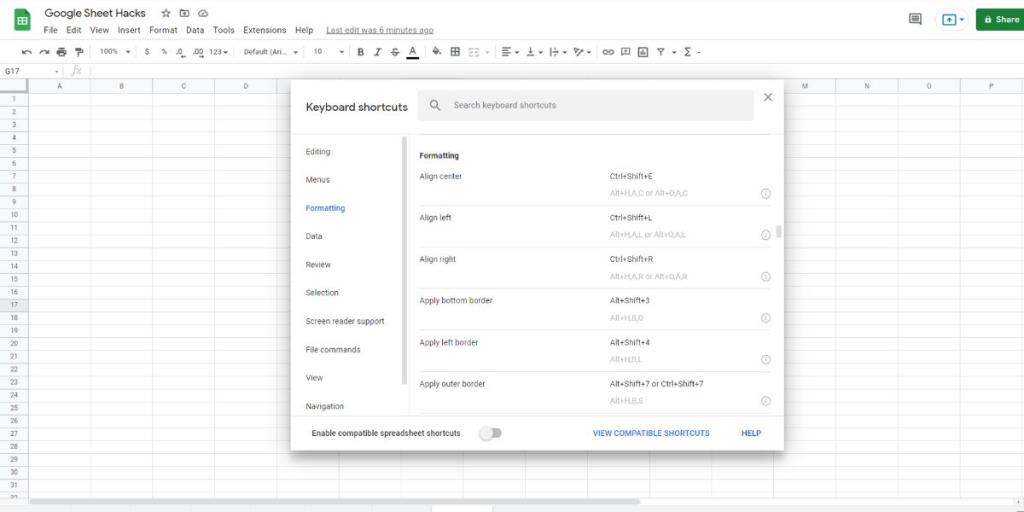
Bạn nên bắt đầu sử dụng các phím tắt nếu muốn tăng năng suất của mình trên Google Trang tính. Tuy nhiên, việc ghi nhớ tất cả các phím tắt như xóa định dạng ô, ẩn hàng, thêm nhận xét, v.v., không dễ dàng. Với thủ thuật này, bạn có thể hiển thị tất cả các phím tắt trước mặt khi đang làm việc trên Google Trang tính.
Nhấn Ctrl + / trên máy tính Windows hoặc Command + / trên máy tính macOS để hiển thị danh sách phím tắt của Google Trang tính. Bất cứ khi nào bạn quên phím tắt, hãy hình dung chúng trên màn hình để sử dụng phím tắt thay vì chuột. Bạn sẽ sớm ghi nhớ tất cả các phím tắt quan trọng bằng cách lặp lại thực hành này.
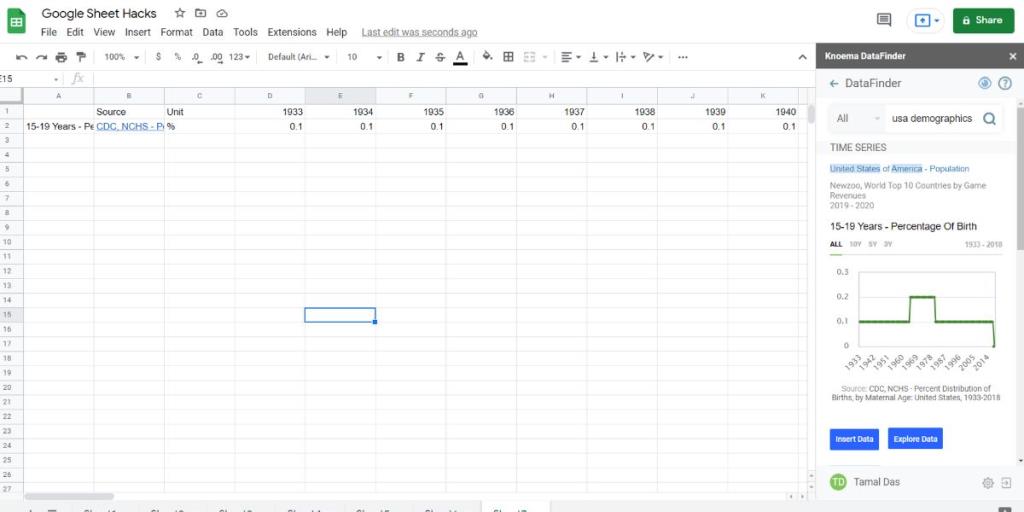
Đây là thời gian thực hiện nhiệm vụ tìm kiếm dữ liệu cho một báo cáo mà bạn đang tạo. Thay vào đó, bạn có thể sử dụng bất kỳ tiện ích bổ sung nào của công cụ tìm dữ liệu cho Google Trang tính. Có nhiều tiện ích bổ sung cho công cụ tìm dữ liệu và một số tiện ích trong số chúng cũng được sử dụng miễn phí.
Ví dụ: bạn có thể cài đặt tiện ích bổ sung Knoema DataFinder trong Google Trang tính của mình. Bạn có thể đánh dấu dữ liệu của riêng mình vào tiện ích bổ sung.
Trong khi bạn đang thực hiện bất kỳ báo cáo nào, chỉ cần mở tiện ích bổ sung và tìm nạp dữ liệu đã được đánh dấu trang. Bạn cũng có thể tìm kiếm dữ liệu liên quan đến báo cáo trên internet và chèn dữ liệu đó vào báo cáo của mình một cách nhanh chóng.
Các thủ thuật nhanh chóng được đề cập ở trên của Google Trang tính chắc chắn sẽ giúp bạn giải quyết những thách thức hàng ngày ở trường học, văn phòng hoặc nhà riêng.
Đây cũng là những thủ thuật khá dễ học so với các thủ thuật phức tạp khác của Google Trang tính. Hơn nữa, các mẹo trên giúp bạn trực quan hóa dữ liệu của mình bằng cách tiết kiệm thời gian và thêm đổi mới vào báo cáo của mình.
Excel cung cấp nhiều loại biểu đồ như một phương tiện để chiếu dữ liệu. Mỗi biểu đồ có những đặc điểm riêng, vì vậy sẽ có ý nghĩa hơn khi dữ liệu được hiển thị với biểu đồ phù hợp.
Đã có một xu hướng tăng lên ở những người làm việc tại nhà hoặc học tập từ xa. Điều này đã dẫn đến sự phát triển đáng kể trong các nền tảng học tập trực tuyến và các khóa học mà họ cung cấp.
Theo dõi các thay đổi trên bảng tính Excel của bạn giúp người khác cập nhật hoặc xem xét tệp của bạn dễ dàng hơn. Nó cũng có ích khi bạn muốn theo dõi tất cả những thay đổi được thực hiện với nó. Bạn có thể dễ dàng tìm thấy lệnh thay đổi theo dõi trong tab Xem lại của các phiên bản cũ hơn của Microsoft Excel. Tuy nhiên, bạn và nhóm của bạn có thể gặp khó khăn khi thiết lập chúng trên các phiên bản mới hơn.
Bạn cần lưu email Outlook dưới dạng PDF nhưng không biết làm thế nào? Nó không hiển nhiên như bạn nghĩ, nhưng nó vẫn dễ thực hiện một khi bạn biết cách.
Google đã đạt được những bước tiến quan trọng liên quan đến cộng tác tại nơi làm việc, không chỉ trong các công cụ tìm kiếm. Công ty có một số ứng dụng và tính năng mà các nhóm có thể sử dụng để nâng cao quy trình làm việc của họ, nhiều ứng dụng trong số đó dễ dàng tích hợp với các ứng dụng khác.
Nếu bạn sử dụng Excel nhiều, có lẽ bạn đã sử dụng các hàm LOOKUP khá thường xuyên. Nếu bạn không quen thuộc, hàm LOOKUP được sử dụng để tìm kiếm qua một hàng hoặc cột để tìm một giá trị cụ thể trong một hàng hoặc cột khác.
Mỗi ngày, hàng tỷ email được gửi và nhận. Bắt đầu email của bạn đúng cách có thể giúp thông điệp của bạn nổi bật và có thể thiết lập một giai điệu tốt cho email của bạn.
Những người làm nghề tự do hiện có thể tìm thấy các dự án công việc trên LinkedIn. Mạng xã hội nghề nghiệp phổ biến đang mở ra cơ hội cho các chuyên gia tìm việc trên nền tảng của nó, không chỉ đơn thuần là cung cấp cho họ các công cụ để quảng cáo kỹ năng và kinh nghiệm của họ.
OneNote là ứng dụng ghi chú thích hợp cho người dùng Windows. Với các bản cập nhật mới, giờ đây nó có nhiều tính năng và có giao diện được cải thiện. Tuy nhiên, nó không phải là không có lỗi. Thông thường, bạn có thể thấy đồng bộ hóa không đúng trong ứng dụng, tệp hoàn toàn không mở hoặc tệp được mở ở chế độ chỉ đọc.
Trong nhiều năm, Grammarly đã thống trị thị trường biên tập ngữ pháp. Đây là một trong những công cụ tốt nhất mà bạn có thể nhận được với tư cách là một nhà văn. Tuy nhiên, Microsoft đã tìm kiếm cơ hội và phát hành Microsoft Editor như một giải pháp thay thế cho người dùng Office 365.
Khi bạn có quá nhiều dự án, việc sắp xếp ngăn nắp và thông báo có thể khó khăn. Công cụ quản lý danh mục dự án giúp bạn tiết kiệm thời gian khi xem xét từng dự án riêng biệt. Nó làm cho quá trình sửa đổi dễ dàng bằng cách hiển thị tất cả các bản ghi quan trọng ở một nơi.
Ứng dụng quản lý nhiệm vụ, dự án và nhóm này có một số tính năng thú vị mà bạn có thể áp dụng trong cuộc sống của mình để tận hưởng sự tiện lợi. Các trường hợp sử dụng cá nhân đặc biệt của nó làm tăng giá trị cho đăng ký ClickUp của bạn. Từ công thức nấu ăn cho đến các bài đăng trên mạng xã hội, bạn có thể áp dụng ClickUp trong nhiều không gian.
Ngày càng có nhiều người làm việc tại nhà. Thoạt nghe có vẻ tuyệt vời: bạn có thể mặc áo choàng tắm, dành nhiều thời gian hơn cho bọn trẻ và giữ giờ giấc cho riêng mình. Nhưng nó cũng có những mặt hạn chế.
Có rất nhiều ứng dụng trên thị trường giúp bạn làm việc hiệu quả hơn. Một số là miễn phí, trong khi những người khác phải trả phí. Bất chấp tất cả những điều này, bạn có thể không thu được nhiều từ chúng. Một số chỉ là quá kỹ thuật, trong khi những người khác quá đơn giản.
Cho biết tuổi của bạn tính bằng năm? Nó có vẻ đơn giản, nhưng nó có thể khiến bạn mất cảnh giác. Tương tự, việc đưa ra tuổi chính xác của bạn kể từ ngày sinh của bạn thậm chí còn cần phải suy tính trước nhiều hơn.
Một điều bạn nên học về Asana là cách sử dụng các dự án để tăng năng suất cho nhóm của bạn. Với quản lý dự án Asana, bạn có thể tránh các bảng tính lỗi thời, các chuỗi email dài dòng và các cuộc họp kéo dài lặp lại cùng một thông tin.
Thế giới kinh doanh đã thay đổi đáng kể trong thế kỷ 21, và giờ đây, không còn xa lạ khi thấy các đội trải rộng ở một số địa điểm. Ngoài ra, các công ty thường có một số dự án đang di chuyển — điều này khiến việc theo dõi mọi thứ trở nên khó khăn.
Lưu trữ email là một trong những cách tốt nhất để giữ cho hộp thư đến của bạn được kín đáo. Nếu bạn muốn thực hiện việc này trong Outlook, bạn đang gặp may. Cả Outlook cho web và Outlook cho máy tính để bàn đều cho phép bạn lưu trữ email của mình một cách dễ dàng.
Ngày nay, hầu như bạn có thể sử dụng bất kỳ thiết bị thông minh nào để mở và đọc các tệp cũng như sách điện tử. Tuy nhiên, không có gì đánh bại được thiết bị Kindle trở thành thiết bị lý tưởng để đọc sách điện tử.
Một logo phải phù hợp và hấp dẫn vì nó giúp thiết lập mối liên hệ giữa thương hiệu và khách hàng. Nó thường là trung tâm của một chiến lược thương hiệu đòi hỏi sự sáng tạo, kỹ năng thiết kế và khả năng thực thi thành thạo. Các doanh nghiệp sẵn sàng chi trả hậu hĩnh cho một logo hiệu quả. Do đó, thiết kế logo đã trở thành một lựa chọn hợp đồng biểu diễn tự do sinh lợi hoặc phụ.
Excel cung cấp nhiều loại biểu đồ như một phương tiện để chiếu dữ liệu. Mỗi biểu đồ có những đặc điểm riêng, vì vậy sẽ có ý nghĩa hơn khi dữ liệu được hiển thị với biểu đồ phù hợp.
Đã có một xu hướng tăng lên ở những người làm việc tại nhà hoặc học tập từ xa. Điều này đã dẫn đến sự phát triển đáng kể trong các nền tảng học tập trực tuyến và các khóa học mà họ cung cấp.
Theo dõi các thay đổi trên bảng tính Excel của bạn giúp người khác cập nhật hoặc xem xét tệp của bạn dễ dàng hơn. Nó cũng có ích khi bạn muốn theo dõi tất cả những thay đổi được thực hiện với nó. Bạn có thể dễ dàng tìm thấy lệnh thay đổi theo dõi trong tab Xem lại của các phiên bản cũ hơn của Microsoft Excel. Tuy nhiên, bạn và nhóm của bạn có thể gặp khó khăn khi thiết lập chúng trên các phiên bản mới hơn.
Bạn cần lưu email Outlook dưới dạng PDF nhưng không biết làm thế nào? Nó không hiển nhiên như bạn nghĩ, nhưng nó vẫn dễ thực hiện một khi bạn biết cách.
Google đã đạt được những bước tiến quan trọng liên quan đến cộng tác tại nơi làm việc, không chỉ trong các công cụ tìm kiếm. Công ty có một số ứng dụng và tính năng mà các nhóm có thể sử dụng để nâng cao quy trình làm việc của họ, nhiều ứng dụng trong số đó dễ dàng tích hợp với các ứng dụng khác.
Nếu bạn sử dụng Excel nhiều, có lẽ bạn đã sử dụng các hàm LOOKUP khá thường xuyên. Nếu bạn không quen thuộc, hàm LOOKUP được sử dụng để tìm kiếm qua một hàng hoặc cột để tìm một giá trị cụ thể trong một hàng hoặc cột khác.
Mỗi ngày, hàng tỷ email được gửi và nhận. Bắt đầu email của bạn đúng cách có thể giúp thông điệp của bạn nổi bật và có thể thiết lập một giai điệu tốt cho email của bạn.
Những người làm nghề tự do hiện có thể tìm thấy các dự án công việc trên LinkedIn. Mạng xã hội nghề nghiệp phổ biến đang mở ra cơ hội cho các chuyên gia tìm việc trên nền tảng của nó, không chỉ đơn thuần là cung cấp cho họ các công cụ để quảng cáo kỹ năng và kinh nghiệm của họ.
Trong nhiều năm, Grammarly đã thống trị thị trường biên tập ngữ pháp. Đây là một trong những công cụ tốt nhất mà bạn có thể nhận được với tư cách là một nhà văn. Tuy nhiên, Microsoft đã tìm kiếm cơ hội và phát hành Microsoft Editor như một giải pháp thay thế cho người dùng Office 365.
Khi bạn có quá nhiều dự án, việc sắp xếp ngăn nắp và thông báo có thể khó khăn. Công cụ quản lý danh mục dự án giúp bạn tiết kiệm thời gian khi xem xét từng dự án riêng biệt. Nó làm cho quá trình sửa đổi dễ dàng bằng cách hiển thị tất cả các bản ghi quan trọng ở một nơi.


















